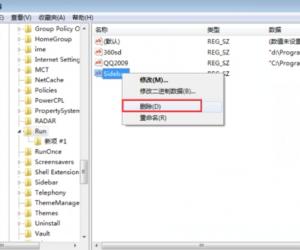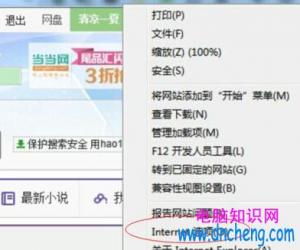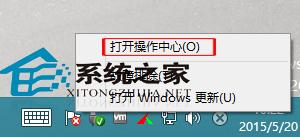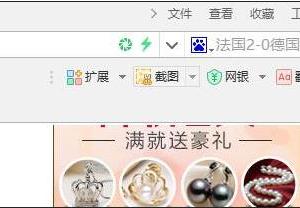电脑睡眠唤醒后一直是黑屏状态怎么办 Win7系统睡眠状态下唤醒后显示器黑屏的解决方法
发布时间:2016-08-30 10:00:45作者:知识屋
电脑睡眠唤醒后一直是黑屏状态怎么办 Win7系统睡眠状态下唤醒后显示器黑屏的解决方法。我们在使用电脑的时候,有时要是正在使用的时候遇到了一些事,我们就会去让电脑处于睡眠的状态。但是当我们回来解开电脑睡眠状态的时候,电脑一直处于黑屏的状态。那么我们应该怎么办呢?一起来看看吧。

方法/步骤
1、小编试过更新显卡驱动,但是没有效果,小编认为这是显卡的故障,但是我没必要为了这点小问题去更换显卡(这种价格小编表示压力大⊙﹏⊙),
因为这种情况不是每次都会出现的(一般是睡眠时间过长后出现),
如果出现了我们可以用下面的方法解决,
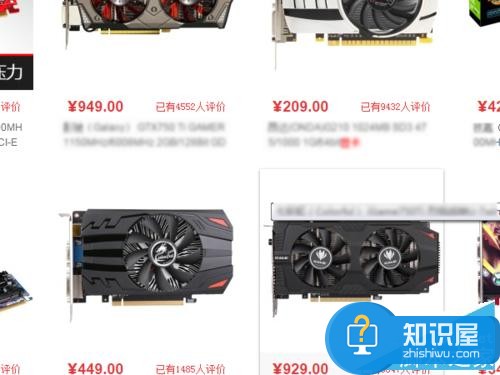
2、如果出现了这种情况,我们试着按键盘上的屏幕调节快捷键,我们会发现屏幕亮度还是可以调节的,这说明我们已经唤醒了电脑,只是屏幕没有亮。

3、我们再试着去按其它的键,发现都没有效果!

4、那么我们试着按win+L,这时候奇迹就出现啦!哈哈

5、这就是接下来我们看到的画面

6、小编电脑没有设置密码,点击空格或回车键进入即可(如有密码先输入正确的密码),我们会发现已经正常进入系统了!

7、如果这种办法还是不行的话就要按电源键重启了。
对于我们遇到了这样的电脑问题的时候,我们自己无法解决的时候。那么我们就可以利用到上面文章中介绍的几种解决方法进行解决,相信一定有一种是可以帮助到你的。
知识阅读
软件推荐
更多 >-
1
 一寸照片的尺寸是多少像素?一寸照片规格排版教程
一寸照片的尺寸是多少像素?一寸照片规格排版教程2016-05-30
-
2
新浪秒拍视频怎么下载?秒拍视频下载的方法教程
-
3
监控怎么安装?网络监控摄像头安装图文教程
-
4
电脑待机时间怎么设置 电脑没多久就进入待机状态
-
5
农行网银K宝密码忘了怎么办?农行网银K宝密码忘了的解决方法
-
6
手机淘宝怎么修改评价 手机淘宝修改评价方法
-
7
支付宝钱包、微信和手机QQ红包怎么用?为手机充话费、淘宝购物、买电影票
-
8
不认识的字怎么查,教你怎样查不认识的字
-
9
如何用QQ音乐下载歌到内存卡里面
-
10
2015年度哪款浏览器好用? 2015年上半年浏览器评测排行榜!